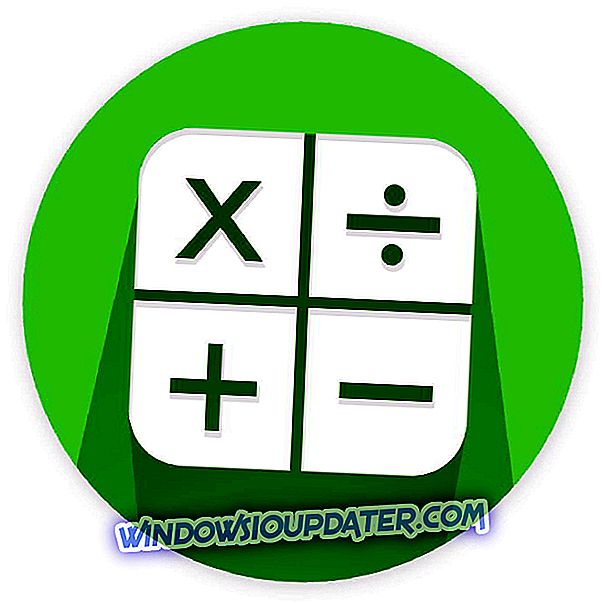Sembra che molti utenti di Windows 10, 8.1 abbiano riscontrato in un punto o in un altro i messaggi di errore Ntdll.dll. Questi messaggi di errore possono verificarsi per un numero enorme di motivi, ma illustreremo alcuni dei messaggi più comuni relativi all'errore Ntdll.dll e anche come risolverli in un breve tutorial di seguito.

Il messaggio di errore Ntdll.dll può comparire quando si avvia un'applicazione specifica, mentre si esegue un'applicazione o solo quando si chiude l'applicazione in Windows 10, 8.1. Alcuni dei messaggi di errore Ntdll.dll più comuni sono: "STOP: 0xC0000221 errore hardware sconosciuto C: WinntSystem32Ntdll.dll", "NomeApp: [NOME PROGRAMMA] ModName: ntdll.dll" e "[NOME PROGRAMMA] hanno provocato un errore nel modulo NTDLL.DLL in [ANY ADDRESS].
Come risolvere i messaggi di errore Ntdll.dll in Windows 10, 8.1?
Ecco una rapida occhiata alle soluzioni che dovrai provare per correggere il messaggio di errore Ntdll.ll sul tuo PC (clicca per navigare direttamente alla soluzione):
- Riavvia il sistema
- Rimuovi l'applicazione problematica
- Disattiva i componenti aggiuntivi di IE
- Disabilita le funzionalità UAC
- Aggiorna i driver hardware
- Controlla RAM e HDD
- Esegui un aggiornamento del sistema
- Sostituisci il tuo HDD
- Esegui un'installazione pulita di Windows

1. Riavvia il sistema
- Salva tutto il lavoro che hai fatto nel sistema operativo Windows 10, 8.1.
- Sposta il cursore del mouse sul lato in basso a destra dello schermo.
- Dal menu che appare clic sinistro o tocca la funzione "Impostazioni".
- Ora fai clic con il pulsante sinistro del mouse o tocca il pulsante "Accensione" e successivamente fai clic con il pulsante sinistro del mouse o tocca la funzione "Riavvia".
- Dopo il riavvio del dispositivo, controllare nuovamente per vedere se il messaggio di errore Ntdll.dll viene ancora visualizzato.
2. Rimuovere l'applicazione problematica
- A seconda dell'applicazione che stavi utilizzando quando hai ricevuto il messaggio di errore Ntdll.dll, dovrai disinstallarlo e installarlo di nuovo.
- Sposta il cursore del mouse sulla parte in basso a sinistra dello schermo.
- Fai clic con il pulsante destro del mouse o tieni premuto tocca sullo schermo.
- Dal menu che appare clic sinistro o toccare la funzione "Pannello di controllo".
- Ora fai clic con il pulsante sinistro del mouse o tocca la funzionalità "Disinstalla un programma" disponibile nel Pannello di controllo.
- Fai clic con il pulsante sinistro del mouse o tocca l'applicazione con cui stai riscontrando problemi, quindi fai clic con il pulsante sinistro del mouse o tocca il pulsante "Disinstalla, modifica o ripristina".
- Seguire le istruzioni sullo schermo per completare la procedura di disinstallazione.
- Riavviare il dispositivo e visitare il sito Web del produttore per scaricare l'ultima versione disponibile per l'applicazione.
- Installa l'applicazione normalmente, ma tieni presente che se l'applicazione non è compatibile con la versione di Windows 10, 8.1 del sistema operativo, potresti comunque ricevere il messaggio di errore Ntdll.dll.
3. Disabilitare i componenti aggiuntivi di IE
- Apri la tua applicazione Internet Explorer.
- Fai clic con il pulsante sinistro del mouse o tocca la scheda "Strumenti" situata nella parte superiore della finestra di Internet Explorer.
- Ora trova e fai clic o tocca per aprire la funzionalità "Gestione componenti aggiuntivi".
- In questa finestra, avrai un menu a tendina "Mostra", clic con il pulsante sinistro del mouse o toccerai il menu a discesa
- menu.
- Seleziona l'opzione "Componenti aggiuntivi che sono stati usati da Internet Explorer".
- Ora fai clic con il pulsante sinistro del mouse o tocca ciascun "componente aggiuntivo" che hai nell'elenco, quindi fai clic con il pulsante sinistro del mouse o tocca il pulsante "Disattiva".
- Dopo questo clic sinistro o toccare il pulsante "OK".
Nota: se viene visualizzato il messaggio "Per rendere effettive le modifiche, potrebbe essere necessario riavviare Internet Explorer" facendo clic con il pulsante sinistro del mouse o toccare il pulsante "OK" anche su questo.
- Chiudi l'applicazione Internet Explorer.
- Riavviare il dispositivo Windows 8.1 e vedere se si ottiene ancora il messaggio di errore Ntdll.dll.
4. Disabilitare le funzionalità UAC
- Sposta il cursore del mouse sul pulsante Start.
- Fai clic con il pulsante destro del mouse o tieni premuto su di esso.
- Dal menu che appare clic sinistro o toccare la funzione "Pannello di controllo".
- Dalla finestra del Pannello di controllo, fare clic con il pulsante sinistro del mouse o toccare la funzione "Sistema e sicurezza".
- Ora nella finestra successiva che appare clic sinistro o toccare la funzione "Strumenti di amministrazione".
- Ora dal prossimo elenco che mostra la ricerca di "Criteri di sicurezza locali" e clic sinistro o toccare su di esso per selezionarlo.
- Nel pannello di sinistra, fai clic con il pulsante sinistro del mouse o tocca la cartella "Criteri locali" per aprirla.
- All'interno della cartella Politiche locali fare doppio clic o doppio tocco sulla cartella "Opzioni di sicurezza".
- Sul pannello di destra, dovrai cercare tutte le funzionalità di controllo dell'account utente e disabilitarle una alla volta.
- Dopo averli disabilitati, riavviare il dispositivo Windows 8.1.
- Quando il dispositivo si avvia, ricontrollare se si ottiene ancora il messaggio di errore "Ntdll.dll".
5. Aggiorna i driver hardware
- Controlla sul sito Web del produttore per verificare se sono disponibili aggiornamenti dei driver per l'hardware che hai sul tuo dispositivo.
- Se ci sono poi scaricare e installare quelli più recenti.
- Dopo averli installati correttamente, riavvia il dispositivo ancora una volta.
L'aggiornamento manuale dei driver è un processo noioso, quindi ti consigliamo di scaricare lo strumento Driver Updater di Tweakbits (sicuro al 100% e testato da noi) per farlo automaticamente. Pertanto, manterrai il tuo sistema al sicuro dal download e dall'installazione dei driver errati.
Disclaimer : alcune funzionalità non sono gratuite
6. Controllare RAM e HDD
- Controlla la tua memoria RAM se funziona con i parametri giusti.
- Controllare il cavo IDE che va dal disco rigido alla scheda madre, se possibile, sostituire il cavo e vedere se si continuano a ricevere i messaggi di errore Ntdll.dll.
7. Eseguire un aggiornamento del sistema
- Sposta il cursore del mouse sul lato in basso a destra dello schermo.
- Dal menu che appare clic sinistro o tocca la funzione "Impostazioni".
- Ora dal menu Impostazioni cerca e fai clic con il pulsante sinistro del mouse o tocca la funzionalità "Modifica impostazioni PC".
- Fare clic con il tasto sinistro o toccare l'opzione "Generale".
- Sotto l'argomento "Aggiorna il tuo PC senza influire sui tuoi file", fai clic con il pulsante sinistro del mouse o tocca l'opzione "Inizia".
- Seguire le istruzioni sullo schermo per completare l'aggiornamento del sistema.
- Controlla di nuovo se ricevi ancora il messaggio di errore Ntdll.dll.
8. Sostituisci il tuo HDD
Crea una copia di backup di tutti i tuoi file, cartelle e applicazioni importanti e completa la reinstallazione del sistema operativo Windows 8.1.
Inoltre, in rare occasioni, potrebbe apparire il messaggio di errore Ntdll.dll se sul disco rigido sono presenti settori danneggiati, quindi se si dispone di un'unità disco rigido di riserva provare a sostituire quella corrente e installare il sistema operativo Windows 8.1.
9. Eseguire un'installazione pulita di Windows
Questa è veramente una soluzione definitiva, quindi assicurati di aver controllato tutte le altre soluzioni prima di farlo. Attenzione che è necessario eseguire un'installazione pulita, il che significa che è necessario cancellare tutti i dati tecnici dall'unità in cui verrà installato Windows. Quindi, non avrai lo stesso errore dopo.
Se hai reinstallato con successo Windows, verifica se l'errore Ntdll.dll continua a essere visualizzato. Ora prova ad installare i programmi che avevi prima uno per uno e vedi quando si verifica questo errore. Quando hai individuato quale software fa apparire l'errore, contatta il team di supporto di quel programma.
Se hai ancora problemi con i tuoi file .dll, ti consigliamo vivamente di scaricare questo strumento (sicuro al 100% e testato da noi) per risolvere vari problemi del PC, come errori .dll mancanti o corrotti, errore hardware ma anche perdita di file e malware.
Ci sei, alcuni metodi che avranno il tuo messaggio di errore Ntdll.dll risolto in Windows 8.1. Inoltre, se hai ulteriori domande su questo argomento, scrivici nella sezione commenti della pagina qui sotto e ti aiuteremo il prima possibile.